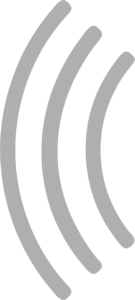Personalizar la pantalla Carrera
La pantalla de Carrera, que es la «pantalla de inicio» de SmartRace, por defecto sólo contiene la tabla de tiempos, pero se puede personalizar con todo tipo de información adicional, agrupada en los llamados «widgets». Para añadir nuevos widgets y mover los existentes, toca el botón que muestra tres capas apiladas en la parte inferior izquierda de la pantalla de inicio. Aparecerá un pequeño menú con enlaces a todo lo relacionado con los widgets:
- Perfil predeterminado / Gestionar perfiles – consulta la sección siguiente para entender qué son los perfiles y cómo funcionan.
- Añadir nuevo Widget – esto añadirá un nuevo widget «vacío» a la pantalla de Carrera que se puede personalizar después.
- Mover widgets – esto activará el modo «mover» en el que puedes arrastrar y soltar widgets. Confirma tus cambios pulsando «Guardar posiciones de widgets» en el mismo menú.
Comprender los widgets
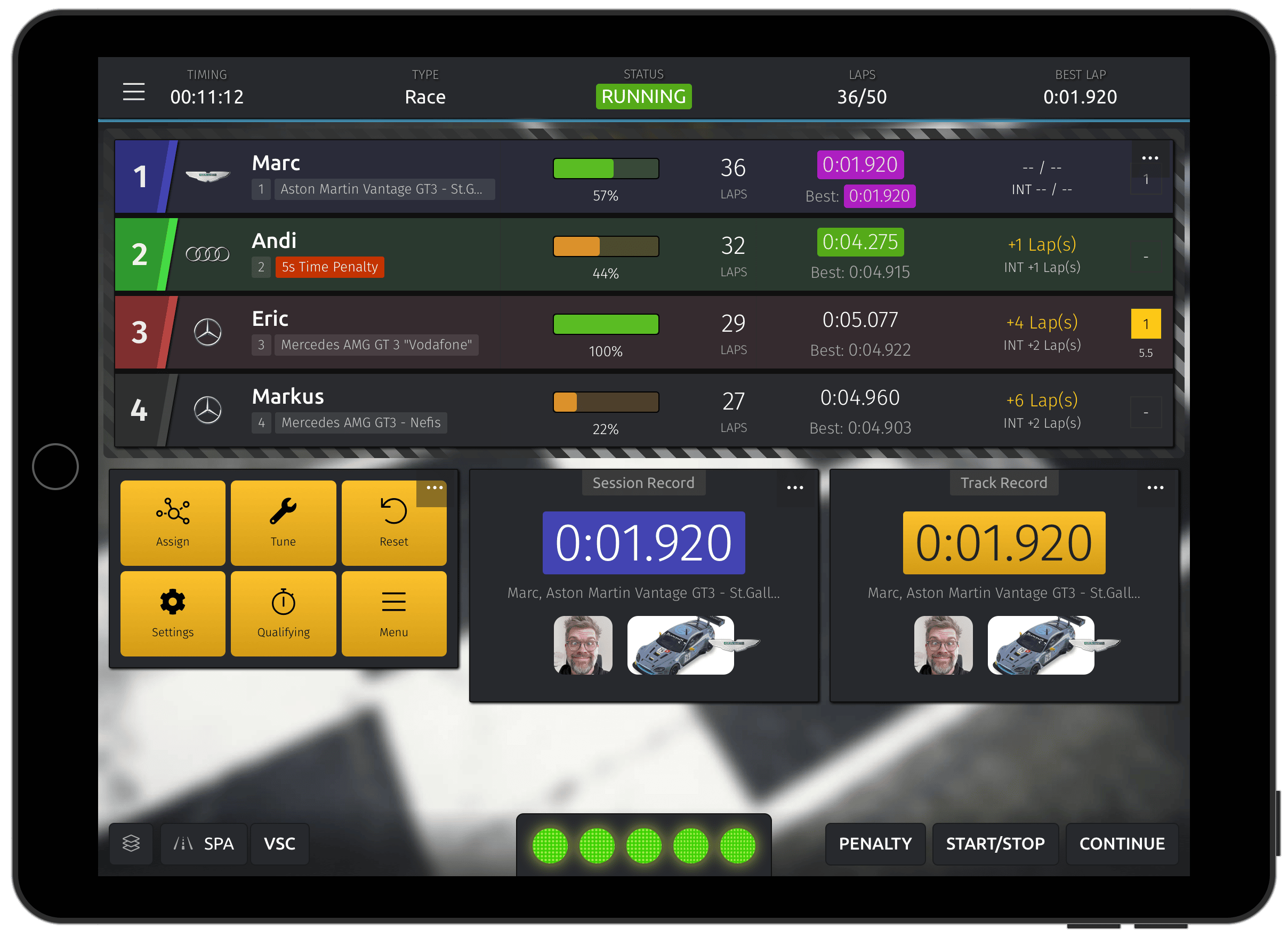
Como ya hemos dicho, los widgets son pequeños bloques de información adicional. Puedes añadir tantos widgets como desees. Sin embargo, ten en cuenta que podría influir negativamente en el rendimiento general de la aplicación si añades demasiados widgets (dependiendo de las capacidades de tu dispositivo). Cada widget tiene su propia configuración. Para acceder a la configuración, toca los tres puntitos de la parte superior derecha del widget que quieras configurar y toca «Configurar» en el menú que aparece. Para todos los widgets puedes seleccionar el tipo de widget y el tamaño. La anchura total de la pantalla de Carrera es siempre del 100%, lo que significa que podrías, por ejemplo, colocar tres widgets uno al lado del otro con un 33% de anchura cada uno, o dos widgets con un 50%.
Algunos widgets tienen opciones de configuración adicionales, por ejemplo, una selección de controlador para el widget «Tiempos de vuelta». Esta selección definirá para qué controlador mostrará el widget los tiempos de vuelta.
Utilizar perfiles de pantalla Carrera
Al abrir el menú «Widgets» en la parte inferior izquierda de la pantalla de Carrera, las dos entradas de la parte superior del menú son «Perfil predeterminado» y «Gestionar perfiles». Pero, ¿en qué consisten los Perfiles? Básicamente, cada perfil contiene un conjunto de widgets que puedes definir. Pulsa «Gestionar perfiles» para añadir nuevos perfiles o gestionar los existentes. Aparecerá un cuadro de diálogo con una lista de todos los perfiles (excepto el perfil predeterminado, que no se puede cambiar ni eliminar). Además del nombre del perfil, también puedes configurar estas opciones:
- Color – este color se mostrará como una pequeña barra en la parte superior de la pantalla de Carrera para que sepas que está activa.
- Autocarga – selecciona aquí cualquier tipo de evento si quieres que este perfil se autocargue cuando inicies este evento.
- Imagen de fondo – si defines una imagen de fondo, se mostrará en la pantalla de carrera cuando este perfil esté activo.
Cuando hayas añadido un perfil, estará disponible para su selección en el menú del widget. Puedes cambiar a un perfil simplemente tocándolo en este menú. Cualquier cambio que realices en el widget mientras esté activo un determinado perfil se guardará automáticamente en él.